Μπορείτε εύκολα να δημιουργήσετε ένα Windows 10 ISO χρησιμοποιώντας το Media Creation Tool της Microsoft, με το οποίο μπορείτε να δημιουργήσετε ένα bootable ISO των Windows 10 πολύ εύκολα. Μπορείτε όμως να δημιουργήσετε ένα Windows 11 ISO; Ναί. Τώρα μπορείτε επίσης να δημιουργήσετε ένα νέο Windows 11 ISO χρησιμοποιώντας το ISO. Σε αυτό το άρθρο, έχουμε εξηγήσει λεπτομερώς πώς να αποκτήσετε τα χέρια σας στη νέα έκδοση προεπισκόπησης ISO 11000 των Windows 11 22000.132.
Ελάχιστες απαιτήσεις για Windows 11
Θα χρειαστείτε αυτό το ελάχιστο υλικό για να λάβετε δωρεάν αναβάθμιση των Windows 10, αλλά αυτό θα χρειαστεί για να εγκαταστήσετε τα Windows 11 χρησιμοποιώντας το ISO που προσπαθείτε να δημιουργήσετε.
Υπάρχουν όμως μερικές παρακάμψεις που μπορείτε να χρησιμοποιήσετε εγκαταστήστε τα Windows 11 σε οποιαδήποτε συσκευή. Ακολουθούν οι ελάχιστες απαιτήσεις για την εγκατάσταση των Windows 11 -
| Επεξεργαστής: |
1 gigahertz (GHz) ή πιο γρήγορα συμβατός επεξεργαστής ή System on a Chip (SoC)
|
| ΕΜΒΟΛΟ: | 1 GB για 32-bit ή 2 GB για 64-bit |
| Μέγεθος σκληρού δίσκου: | 32 GB ή περισσότερο |
| Κάρτα γραφικών: | Συμβατό με DirectX 9 ή μεταγενέστερο πρόγραμμα οδήγησης WDDM 1.0 |
Πώς να δημιουργήσετε ένα νέο Windows 11 ISO
Απλώς ακολουθήστε αυτά τα βήματα για να δημιουργήσετε ένα νέο Windows 11 ISO στον υπολογιστή σας.
1. Στην αρχή πήγαινε στο Λήψεις λογισμικού της Microsoft Ενότητα.
2. Στη συνέχεια, μετακινηθείτε προς τα κάτω μέχρι το "Επιλογή έκδοσης" Ενότητα.
3. Τώρα, κάντε κλικ στο "Επιλογή έκδοσης”Αναπτυσσόμενο μενού για να δείτε όλες τις εκδόσεις ISO των Windows 11.
4. Στη συνέχεια, απλώς πατήστε στη δημιουργία της προεπισκόπησης των Windows 11 που θέλετε να κατεβάσετε.
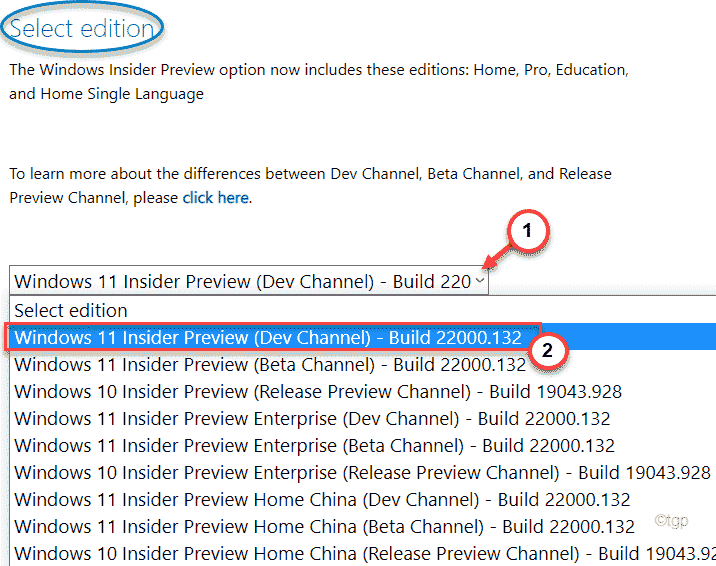
5. Στη συνέχεια, κάντε κλικ στο "Επιβεβαιώνω"Για επιβεβαίωση.
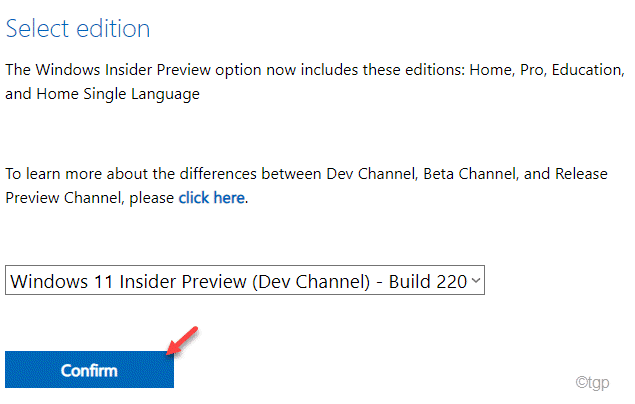
Τώρα, τα Windows θα επικυρώσουν το αίτημά σας, το οποίο ενδέχεται να διαρκέσει λίγα λεπτά.
6. Στη συνέχεια, θα σας ζητηθεί να "Επιλέξτε τη γλώσσα του προϊόντος“.
7. Τώρα, απλώς κάντε κλικ στο αναπτυσσόμενο μενού και επιλέξτε τη γλώσσα για να δημιουργήσετε το συγκεκριμένο ISO.
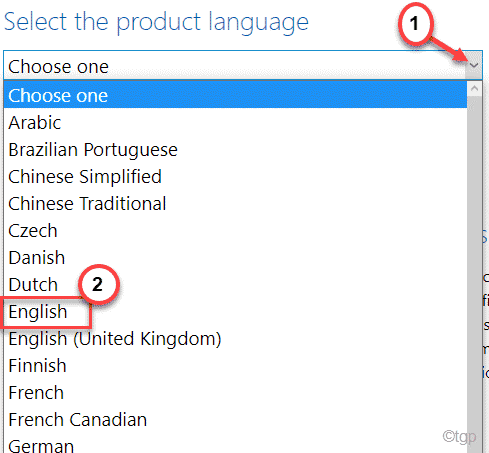
8. Μόλις το κάνετε, πατήστε "Επιβεβαιώνω»Για να προχωρήσουμε περαιτέρω.
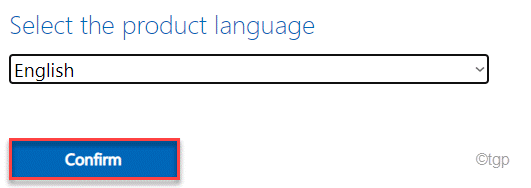
Τώρα, ακολουθήστε τις οδηγίες στην οθόνη για να αποθηκεύσετε το Windows 11 Preview Build ISO στον υπολογιστή σας. Μόλις ολοκληρωθεί η διαδικασία λήψης, μπορείτε να κλείσετε το παράθυρο του προγράμματος περιήγησης.
Τώρα μπορείτε να χρησιμοποιήσετε το ISO για να εγκαταστήσετε τα Windows 11 σε συσκευές που πληρούν τις ελάχιστες απαιτήσεις υλικού.
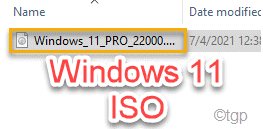
ΣΗΜΕΙΩΣΗ –
1. Η Microsoft δεν έχει κυκλοφορήσει ακόμα τα Windows 11 ISO Preview builds για ARM SoC. Εάν το χρησιμοποιείτε, δεν έχετε άλλη επιλογή από το να περιμένετε για μελλοντικές κατασκευές.
2. Σας συνιστούμε να χρησιμοποιήσετε αυτήν την προεπισκόπηση που βασίζεται σε ένα εικονικό μηχάνημα, καθώς τείνουν να είναι ασταθή. Mayσως χρειαστεί να επιστρέψετε σε προηγούμενες εκδόσεις εάν η συγκεκριμένη κατασκευή είναι πολύ ασταθής για να λειτουργήσει.


